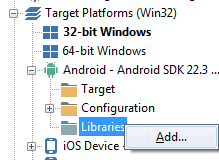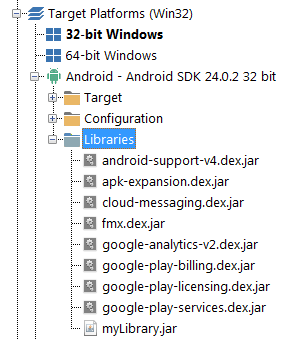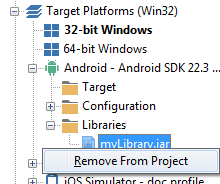Ajout d'une bibliothèque Java à votre application en utilisant le Gestionnaire de projets
Remonter à Utilisation d'un ensemble personnalisé de bibliothèques Java dans vos apps Android RAD Studio
L'utilisation du Gestionnaire de projets est l'approche la plus simple pour ajouter vos bibliothèques Java à votre application. Cette approche doit fonctionner pour la plupart des personnes. Si vous devez modifier ou retirer les bibliothèques Java RAD Studio intégrées pour Android, voir Création et déploiement d'un fichier classes.dex manuellement.
Pour ajouter un fichier bibliothèque (.jar) à votre application Android
- Dans le Gestionnaire de projets, développez le noeud Plates-formes cible de votre projet. A l'intérieur du noeud Plates-formes cible, développez le noeud Android.
- Cliquez avec le bouton droit sur le noeud Bibliothèques et sélectionnez Ajouter.
- Dans la boîte de dialogue qui s'ouvre, sélectionnez le fichier
.jarque vous souhaitez ajouter à votre application pour Android, et sélectionnez Ouvrir.
-
- Le Gestionnaire de projets affiche désormais votre bibliothèque Java personnalisée sous le noeud Bibliothèques.
-
- Vous pouvez désormais utiliser votre bibliothèque Java.
- N'oubliez pas de créer un fichier pont natif pour votre bibliothèque Java si vous n'en avez pas encore une.
- Pour de plus amples informations, voir Utilisation d'un ensemble personnalisé de bibliothèques Java dans vos apps Android RAD Studio.
Pour retirer une bibliothèque Java personnalisée préalablement ajoutée
- Cliquez avec le bouton droit sur le noeud de votre bibliothèque Java sur le Gestionnaire de projets.
- Sélectionnez Retirer du projet.